- /
- /
Materialeregistrering og Kalkulation
- Indtast din kalkulation på dit tilbud eller ordrekladde
- Registrér dit materialeforbrug på din arbejdsseddel
- Søg, Vis og Sortér i din materialeregistrering
- Sæt en fælles avance eller rabat på alle linjer i din materialeregistrering
- Slet linjer i din materialeregistrering
- Udregning af avance og rabat i forhold til afgift
Indtast en kalkulation på dit tilbud eller ordrekladde
Kalkulationen er designet til at hjælpe dig med at lave en beregning på, hvad det vil kræve af materialer og timer at skulle udføre et stykke arbejde.
Her kan du indtaste dit forventede materiale- og timeforbrug. Du kan indtaste så mange linjer du har brug for, så kunden får et udpenslet indblik i hvad det vil kræve, eller du kan nøjes med få linjer, hvis det er et overslag du laver.
Du har mulighed for at søge mellem egne materialer, kortnumre samt grossistmaterialer fra en lang række grossisters varekataloger eller blot indtaste en linje manuelt.
Du tilføjer en ny linje ved at skrive varenummer eller varebeskrivelse i den tomme linje. Når du søger efter nye materialer, vil du få vist ‘Egne Materialer’ først, og herefter dine egne ‘Kortnumre’ og til sidst ‘Grossistmaterialer’.
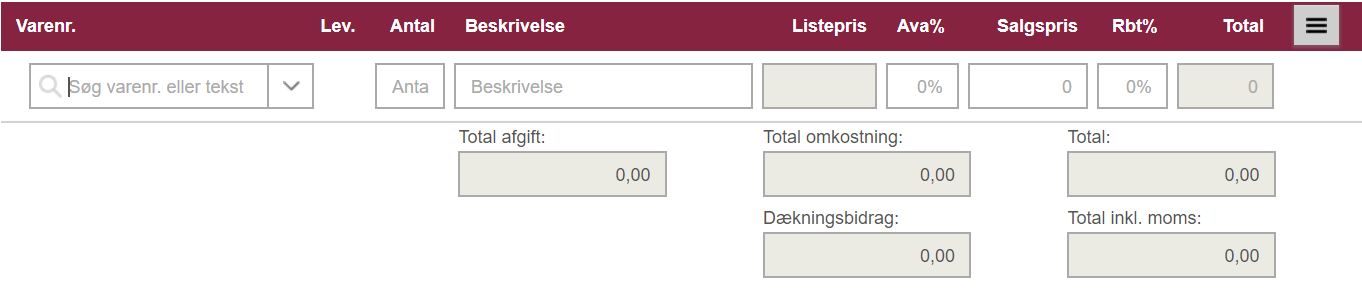
Materialet bliver tilføjet som en ny linje, og du får mulighed for at redigere i resten af felterne, med undtagelse af grå felter, som er låst.

For at indtaste en ny linje kan du trykke på ‘Enter’, så går du fra nuværende linje og ned til en ny linje. Alternativ klikker du med musen på den tomme linje.
Du kan også trykke ‘Tab’ eller ‘Shift+Tab’ for at gå til henholdvis højre og venstre i felterne, hvis du skal navigerer rundt mellem felterne.
Du kan få tilføjet de linjerne fra kalkulationen til din ‘Tilbudstekst’, ved at bruge dokumentkoden {{calculationLines.showPrice}} (med priser) – eller dokumentkoden {{calculationLines.hidePrice}} (uden priser).
Redigér linjer
For at redigere en linje skal du trykke på et af felterne, så får du mulighed for at ændre det. De grå kolonner kan ikke ændres, fordi de f.eks. hænger sammen med hvor materialeregistreringen kommer fra eller udregninger.
Registrér dit materialeforbrug på din arbejdsseddel
Under ‘Materialeregistrering’ kan du registrere dit aktuelle forbrug af varer og materialer. Det altid en god idé at registrere sit forbrug løbende, både så man husker at registrere det korrekt, men også hvis man vil aconto fakturerer sin arbejdsseddel.
Du kan både se de materialer der allerede er registreret og du kan tilføje nye materialer. Du har mulighed for at søge mellem egne materialer, kortnummer samt grossistmaterialer fra en lang række af grossisters varekatalog eller blot taste en linje ind manuelt.
For at registrere et nyt materiale skal du skrive varenummer eller vare beskrivelsen i den tomme linje.
Sorteringen af din søgning vises således:
- Egne materialer
- Kort numre
- Egne materialer
- Foretrukne grossister
- Viser billigste først
- Grossister
- Viser billigste først
- Grossister som er markeret “Udelukket fra søgning”
- Viser billigste først
- Grossistmaterialer
- Foretrukne grossister
- Viser billigste først
- Grossister
- Viser billigste først
- Grossister som er markeret “Udelukket fra søgning”
- Viser billigste først
- Foretrukne grossister
Trykker du ‘Enter’ eller klikker du væk fra søge feltet, vælges første vare ud fra ovenstående kriterie.
NB! Grossister som er markeret “Udelukket fra søgning” vises kun, hvis grossisten er den eneste af dine valgte grossister, som har det varenummer du søger efter.
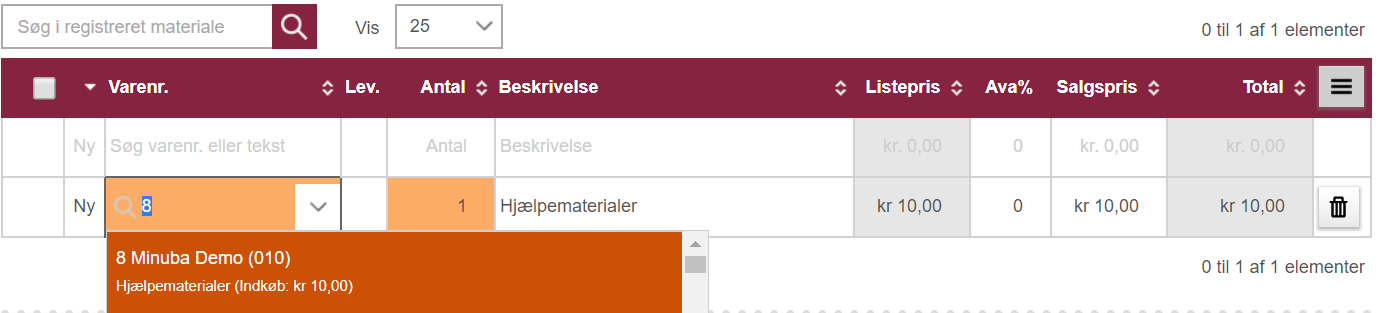
Materialet bliver tilføjet som en ny linje, og du får mulighed for at redigere i resten af felterne, med undtagelse af grå felter, som er låst. Efter du klikker ud af feltet vil det blive orange for at indikere at der er ugemte ændringer.
Den orange markering fjernes når du trykker Gem.

For at indtaste en ny linje kan du trykke på ‘Enter’, så går du fra nuværende linje og ned til en ny linje. Alternativ klikker du med musen på den tomme linje.
Brug genvejs taster i materialeregisteringen
Gør dit arbejde mere effektivt ved at bruge genvejstasterne når du skal registrere dit materiale forbrug.
Se vores video der viser, hvor du effektivt tilføjer og ændrer i din materialeregistrering ved brug af genvejs tasterne.
Enter
For at registrere nyt materiale kan du trykke på ‘Enter’, så går du fra nuværende linje og hen til en ny linje.
Tab
Tab + Shift
Skift mellem felterne på linjen, så du hurtigt kan udfylde ‘antal’, ‘beskrivelse’, ‘kostpris’, ‘salgspris’, mm.
Pil op
Pil ned
Du kan bevæge dig mellem linjer, så du kan starte på linje 1 og trykke ‘pil ned’ for at gå til næste linje.
Shift + Mellemrum
Du kan markerer en linje, så den bliver valgt, ligesom hvis du klikkede fluebenet til venstre på linjen.
Shift + Pil op
Shift + Pil ned
Du kan markerer flere linjer ad gangen, så de bliver valgt, ligesom hvis du klikkede fluebenet til venstre på linjerne.
Ctrl + Delete
Du kan slette en eller flere valgte linjer.
Home
End
Du kan gå til starten eller slutningen af en tekst inde i felt. F.eks i varebesrivelsen kan man have brug for at gå til slutningen af teksten.
Søg, Vis og Sortér i din materialeregistrering
Du kan ændre visningen af tabellen for din materialeregistrering, så det bliver nemmere at finde de linjer du søger. Du har mulighed for både at søge efter dine registreret linjer, vælge hvor mange linjer der skal vises af gangen og sorterer listen ud fra én kolonne.
I søgefeltet kan du søge på varelinjer. Du taster varenumre eller beskrivelse på den vare du søger og trykker ‘Enter’.
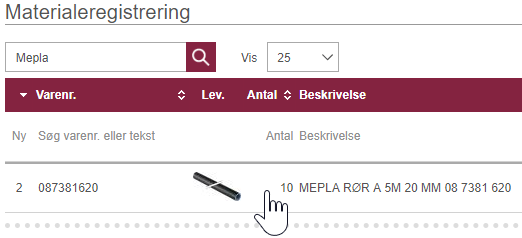
Herefter vil den kun vise de materialer der matcher din søgning. Tøm søgefeltet og tryk ‘Enter’ for at fjerne søgningen og få alle materialerne vist igen.
Vis giver dig mulighed for at bestemme, hvor mange materialer der skal vises ad gangen. Du kan se alle materialer samtidig, eller dele det op i bidder.
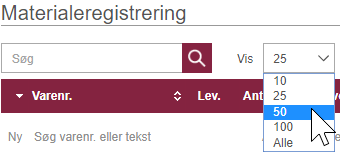
Sortér din tabel ved at klikke på et kolonne navn øverst i tabellen. F.eks. er der i nedenstående billed klikket én gang på “Indkøb”, så linjerne med de laveste indkøbspriser kommer først.
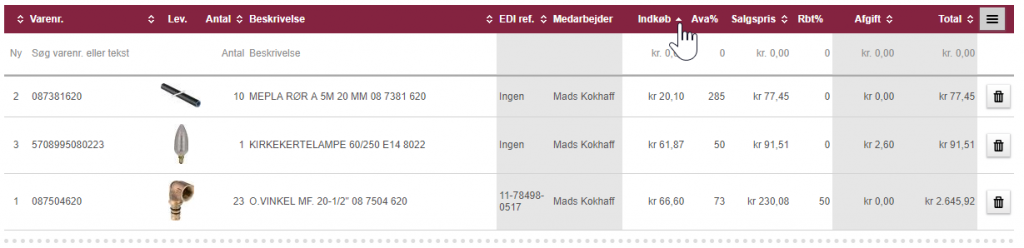
Du kan tilføje/fjerne kolonner fra din kalkulation & materialeregistring
Du kan selv bestemme, hvilke kolonner du vil have vist i både din kalkulation og materialeregistrering. Der er mulighed for at gøre tabellen simpel ved at fjerne kolonner, eller tilføje flere for at få mere data vist i din tabel.
Ønsker du f.eks. at få vist listeprisen gør du følgende:
Klik på Funktions-knappen ude til højre, og tryk på ‘Vælg felter’.
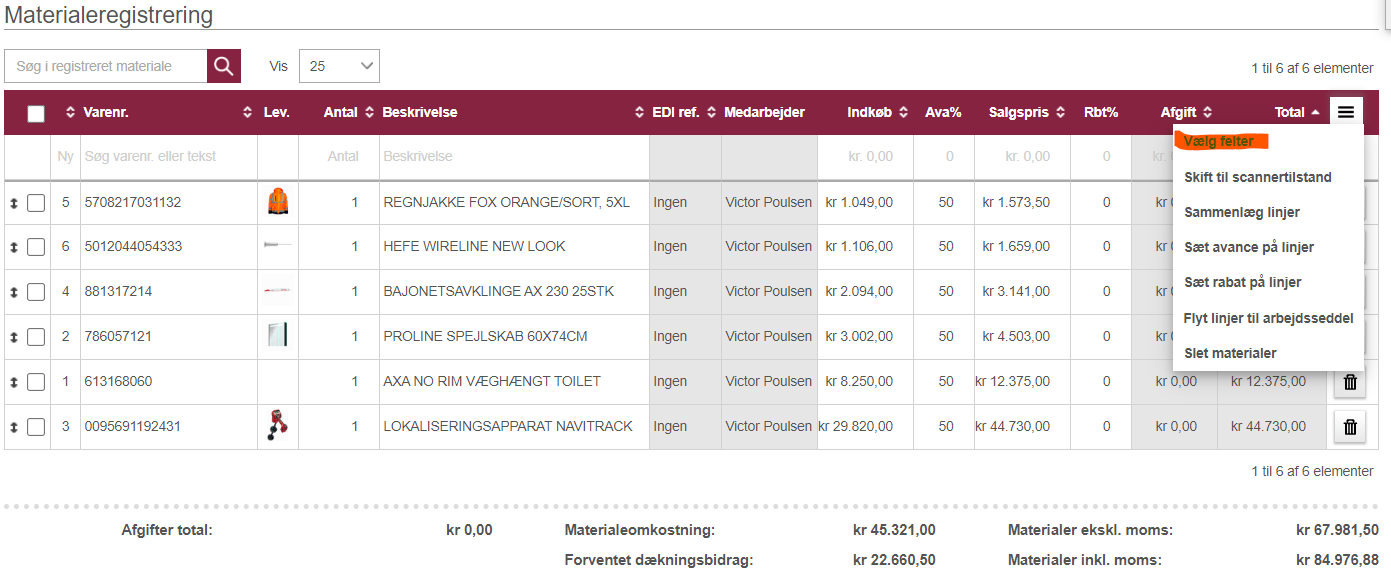
Du får nu en pop-up, hvor du har mulighed for at vælge, hvilke felter du vil se i din tabel.
Sæt flueben i ‘Listepris’ og tryk på OK.

Kolonnen med listepriser bliver nu vist i din tabel, og du har mulighed for at sortere på kolonnen.
Sæt en fælles avance eller rabat på alle linjer i din materialeregistrering
Klik på Funktions-knappen i højre hjørne og vælg enten ‘Sæt rabat på alle linjer’ eller ‘Sæt avance på alle linjer’.
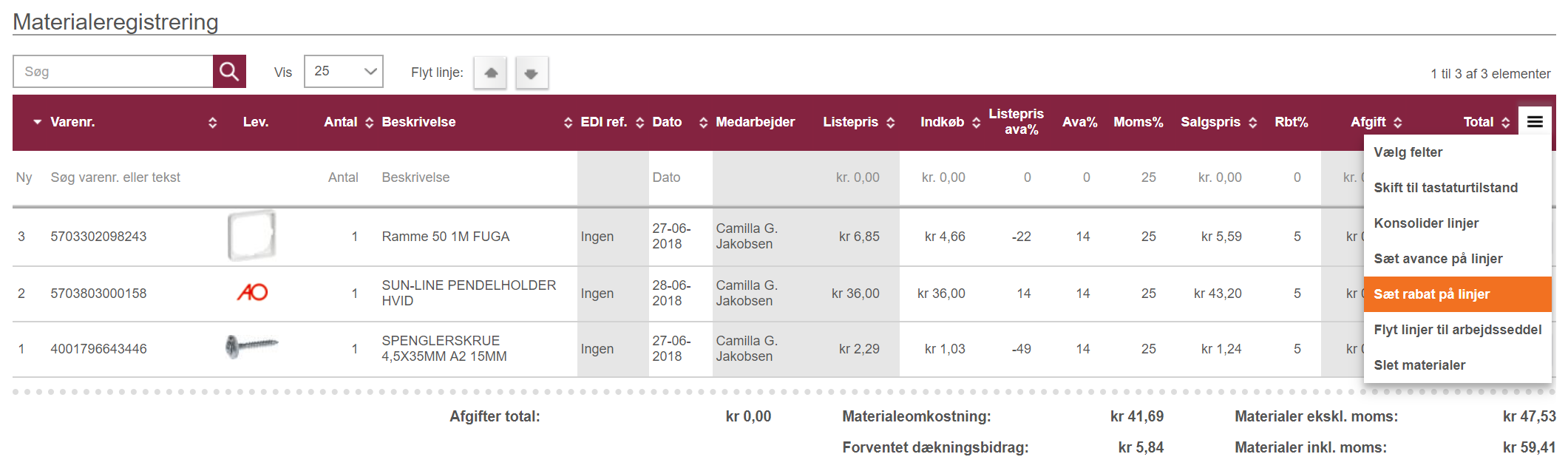
Dette åbner en pop-up, hvor du kan skrive en avance eller rabat i procent, som vil blive sat på alle linjer.
Vil du ændre avancen, skal du vælge om avancen skal ændres ud fra ‘listepris’ eller ‘indkøbspris’.
Slet linjer i din materialeregistrering
Ønsker du at slette enkelte materialeregistrering, kan du blot trykke på skraldespands-ikonet til højre på hver linje.
Vil du gerne slette alle linjer på en gang klikker du på Funktions-knappen i højre hjørne og vælger ‘Slet alle materialer’.
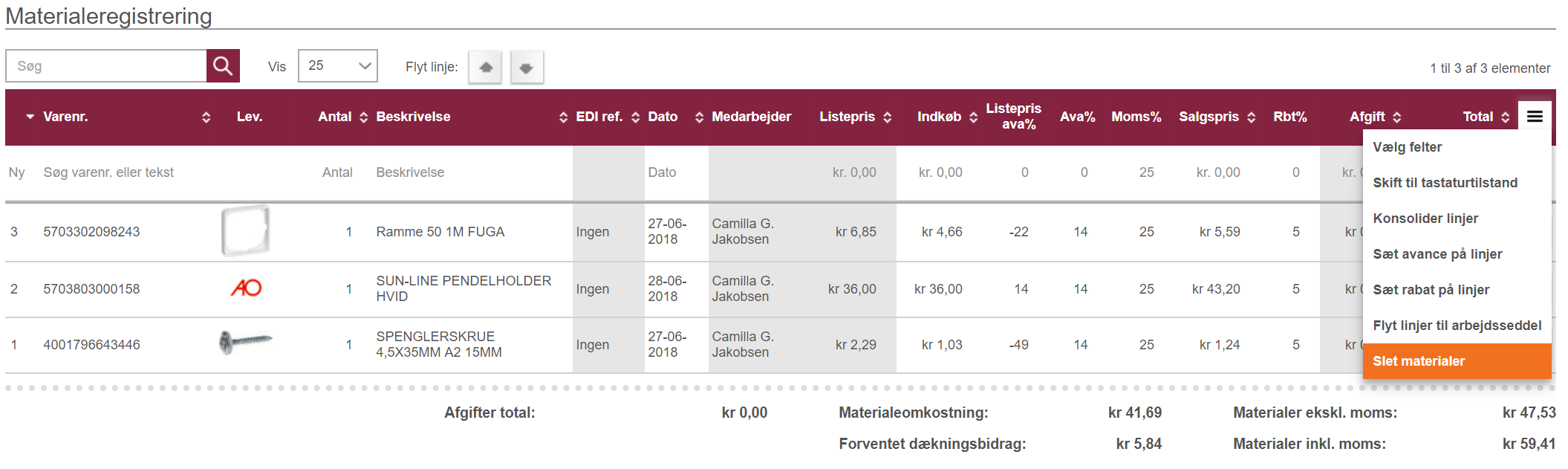
Udregning af avance og rabat i forhold til afgift
Beregninger på det enkelte materiale beregnes uden afgiften.

Beregning af avance fra listepris:
- 100 * ( (salgspris – afgift) * (100- rabat) / 100 / (listepris – afgift) – 1)
- 100 * ((13.570,94 – 16,94) * (100-0) / 100 / (6.793,94 – 16,94) – 1)
- Resultatet bliver afrundet til heltal
Beregning af avance fra omkostning:
- 100 * ( (salgspris – afgift) * (100- rabat) / 100 / (omkostning – afgift) – 1)
- 100 * ((13.570,94 – 16,94) * (100-0) / 100 / (3.269,90 – 16,94) – 1)
- Resultatet bliver afrundet til heltal

Beregning af total:
- ( ((salgspris – afgift)* (100 – rabat)/100) + afgift) * antal
- ( ((13.570,94 -16,94) * (100 – 25)/100) + 16,94) * 1
| Forrige artikel: ‘Tilføj dokumentation til din arbejdsseddel’ | Næste artikel: ‘Timer og materialer låst til faktura’ |